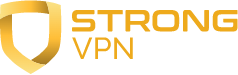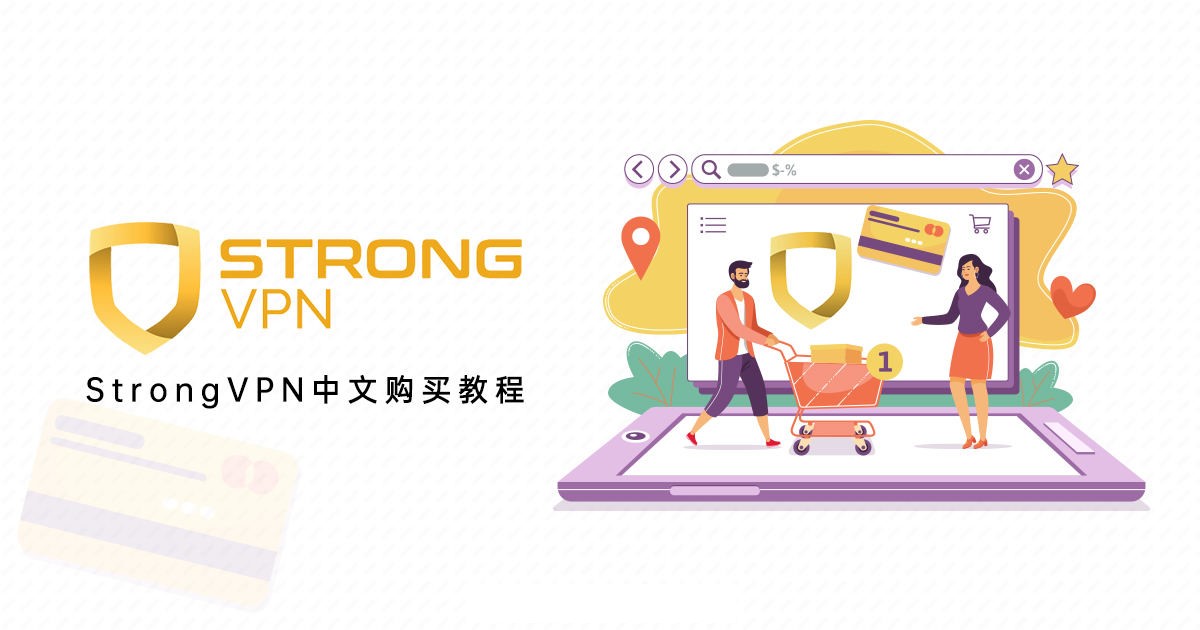苹果在今年 9 月秋季发表会活动上,提供一个只有在 Apple Watch Ultra 2 和 Apple Watch Series 9 两款手表上,才能使用的全新的手势功能,称为「 双指互点两下 」。这个功能是让使用者在不需要触碰手表萤幕的情况下,就能透过食指和拇指互点两下,来快速控制、执行 app 功能,只是这个全新功能与之前辅助触控的手势功能有何不同呢?我们进行以下 实测 内容,比较一下哪一个比较好用!
实测 – 双指互点两下 手势与 辅助触控的手势功能
全新双指互点两下手势,只能在 Apple Watch Ultra 2 和 Apple Watch Series 9 两款手表上使用,不过这两款手表一样也可以使用之前的辅助触控手势功能,两个功能用起来有何不同呢?
全新双指互点两下手势
想要使用这个全新的「双指互点两下手势」功能,必需要先符合以下两个条件:
- 手表型号: Apple Watch Ultra 2 或 Apple Watch Series 9
- watchOS 系统:升级到 watchOS 10.1 或更高版本
- 相关文章:Apple Watch 新增的全新双指互点两下手势是什麽?
如何开启「双指互点两下手势」功能?
操作步骤:打开「设定」App,选择「手势」选项,然後启用「互点两下」功能即可。
在互点两下的功能选项里,针对「播放」,你可以选择互点两下是用来控制播放/暂停、或者直接略过;另外「智慧型堆叠」可以选择互点两下之後,是要前进、选取,目前我们都是维持系统的预设值。
⌘ 注意:在 Apple Watch Ultra 2 或 Apple Watch Series 9 手机上,开启「双指互点两下」功能的时候,就无法使用之前的辅助触控手势功能,两者只能二择一使用。
「双指互点两下」功能开启之後,在不同情境下就可以「快速」地透过「双指互点两下」手势的控制手表,不需要用手指触摸萤幕,我们 实测 几个情境:
接听电话、语音回覆讯息
在 Apple Watch 上使用全新的「双指互点两下」功能,目前觉得最直觉好用的,就是互点两下就可以直接进入语音回覆讯息的状态,所以只要我收到讯息 > 互点两下,透过手表输入语音讯息 > 互点两下,就可以把讯息送出去。
启动/停止秒表、控制音乐播放/暂停
在开启音乐控制器的状态下,也是直接互点两下,就能暂停或继续播放音乐。
开启「智慧型叠放」功能
watchOS 10 推出之後,加入了一个「智慧型堆叠」,所以透过互点两下也可以用来查看你的 Widget 功能,但是,因为我们维持系统的预设值,是互点两下可以「前进」,就是代替你去滑动表冠的动作,但是滑动到某一个 Widget 之後,就不能透过互点两下来选择它,还是得动用另一只手去点选,才可以进入 App。
更蠢的是,在「智慧型堆叠」里,你可以把互点两下改成「选取」,就表示你不能在「智慧型堆叠」透过互点两下前进滑动查看下一个 Widget;也就是说,改成「选取」後,就只能选取第一个 Widget,想要看其它的,还是得动用另一只手。
相机 App 的快门
互点两下做为相机 app 的快门功能,有点像是蓝牙遥控器,只要把 iPhone 要拍摄的画面桥好之後,就可以互点两下当快门,在这个状态下,体验是好的。
之前的辅助触控手势功能
早在 2021 年的时候,Apple 为了帮助上肢不便的使用者,他们透过 watchOS 的辅助触控就不需要触摸萤幕或控制钮,藉由陀螺仪和加速仪等内建动态感应器,Apple Watch 可以感测肌肉和肌腱活动的细微差别,让使用者利用各种手势,例如捏或紧握,来控制萤幕上的游标。
- 手表型号:
- Apple Watch Series 4 和後续表款
- Apple Watch SE(第 1 代)和後续表款
- Apple Watch Ultra 和後续表款相容
See alsoiOS 17 新功能
iOS 17 共享密码 如何轻松共享你的密码?
- watchOS 系统:升级到 watchOS 8.3 或更高版本
目前 Apple Watch 的辅助功能也可以透过食指、拇指来捏一下、捏两下、或者握拳来单手操作 Apple Watch ,你必需在 Apple Watch 或 iPhone 上开启辅助触控的「手势」:
设定路径:开启 Apple Watch app >「辅助使用」>「辅助触控」>「手势」>「启用手势」
以下这些设定都是系统预设的操作建议,你也可以自行调整要让捏一下、捏两下执行什麽动作,像是直接开启系统中心、控制中心之类的。
- 移到下一个项目:捏一下(食指拇指互点一下)
- 移回一个项目:捏两下(食指拇指快速互点两下)
- 点选项目:握拳(将手握成拳头)
- 显示动作选单:握拳两下(快速将手握成拳头两下)
开启「快速动作」功能的时候,Apple Watch 在收到 app 通知讯息也会有提示可以透过捏两下来关闭讯息。
原本的「捏两下」功能与「双指互点两下」功能,有何不同?
虽然原本的「捏两下」功能与「双指互点两下」功能有点相似,不过全新的「双指互点两下」功能,操作起来比较「直觉」和「快速」,像是你直接互点两下就可以语音回覆讯息,对於在骑车、开车要快速回覆讯息时,就蛮好用的。
而原本的捏两下,比较像是用手势来取代「另一只手指」,透过捏一下的手势、或者动作指标就可以慢慢地选取到想要点选的按键。
至於,经过该不该为了「双指互点两下」功能来升级成 Apple Watch Ultra 2 或者 Apple Watch Series 9 ,在我使用的这段期间,大概也只有觉得回覆讯息、当相机的快门功能,还算有一点便利,除此之外就没有更多的值得推荐你因为它而购机的好理由了。
总结
虽然 Apple 在今年发表会上力推这个全新的「双指互点两下」功能,而且表示它只能让 Apple Watch Ultra 2 或者 Apple Watch Series 9 这两个手表使用,就是因为它们才有更厉害 S9 晶片,透过 S9 SiP 晶片强大的处理能力,搭配更先进的加速度计、陀螺仪和心率感测器等硬体装置,才能精准的感测细微手腕动作和血液流动变化,说实在的,有点儿在话术,我想只是苹果不愿意把这些功能下放在其他表款上,因为这样子新表款就更没有卖点了。
如果想第一时间看到更多 Apple 相关资讯,请追踪苹果迷粉丝团以掌握最新讯息,并且订阅我们 YouTube 频道,取得直播第一时间通知,或者加入苹果迷社团跟大家一起讨论使用心得哦~
如果想要聊天,也可以加入我们的 LINE 聊天群找我们。